 zpět na titulní stranu
zpět na titulní stranu
Novinky
Sociálně
Základy aplikace Adobe Reader
Platí pro produkty: SuperNova Access Suite, SuperNova Screen Reader, SuperNova Předčítací lupa, Dolphin ScreenReader
Datum vydání: 03. 07. 2013
Kapitola 2: Doporučené nastavení aplikace Adobe Reader
Aby bylo čtení přístupných PDF dokumentů co možná nejjednodušší, proveďte následující změny.
Začněte použitím Průvodce nastavením přístupu
Použitím Průvodce usnadněním přístupu určíte způsob, jakým bude aplikace Adobe Reader zobrazovat dokumenty PDF.
Je-li při prvním spuštění aplikace Adobe Reader zároveň spuštěn program SuperNova nebo ScreenReader, Průvodce nastavením přístupu se otevře automaticky. Případně lze průvodce spustit volbou nabídky Úpravy, podnabídky Usnadnění přístupu. Průvodce je tvořen soustavou dialogových oken, která procházíte klávesami TAB, Šipky a MEZERNÍK jako všechna standardní dialogová okna.
Na první obrazovce průvodce lze zvolit, zda si přejete nastavit volby usnadnění pro odečítací programy, zvětšovací programy, nebo všechny volby usnadnění. Na této obrazovce se rovněž nachází tlačítko s textem „Použít doporučená nastavení a vynechat nastavování“. Zvolením této možnosti nastavíte aplikaci Adobe Reader pro nejlepší spolupráci s programem SuperNova nebo ScreenReader. Přejete-li si projít všechny možnosti, může se vám hodit článek znalostní báze Dolphin popisující volby nastavení přístupu aplikace Adobe Reader.
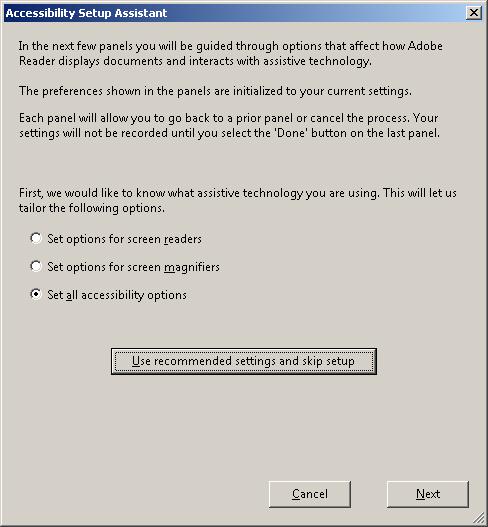
Vypnutí zobrazování dokumentů PDF na webových stránkách
Otevřete-li na webové stránce odkaz na dokument PDF, ten se může následně zobrazit buď v prohlížeči nebo v aplikaci Adobe Reader. Nejlepší přístupnosti dosáhnete, budete-li všechny dokumenty otevírat v aplikaci Adobe Reader.
V aplikaci Adobe Reader X nebo starších verzích šlo zabránit otevírání dokumentů PDF v prohlížeči zrušením zaškrtnutí volby „Zobrazit PDF v prohlížeči“ v dialogovém okně „Předvolby“. V případě aplikace Adobe Reader XI musíte přímo ve webovém prohlížeči zakázat doplněk Adobe, který zajišťuje zobrazení dokumentu PDF v prohlížeči.
Chcete-li provést tuto změnu v prohlížeči Internet Explorer:
- Spusťte prohlížeč Internet Explorer.
- Stiskněte klávesy ALT + E. Otevře se nabídka „Nástroje“.
- Klávesou ŠIPKA DOLŮ přejděte na „Spravovat doplňky“ a stiskněte klávesu ENTER. Otevře se dialogové okno „Spravovat doplňky“.
- Zvolte možnost „Panely nástrojů a rozšíření“, poté klávesou TAB přejděte do seznamu „Zobrazit“ a zvolte „Všechny doplňky“ (při výběru z klávesnice musíte následně stisknout klávesu ENTER).
- Klávesou TAB přejděte do seznamu doplňků a vyberte „Adobe PDF Reader“.
- Jestliže doplněk „Adobe PDF Reader“ hlásí, že je „povolen“, stiskněte klávesy SHIFT + F10 nebo Aplikační klávesu. Otevře se kontextová nabídka. Šipkami vyberte „Zakázat“ a stiskněte klávesu ENTER.
- Jestliže doplněk „Adobe PDF Reader“ hlásí, že je „zakázán“, nedělejte nic.
- Klávesou TAB přejděte na tlačítko „OK“ a stiskněte klávesu MEZERNÍK. Aplikace Internet Explorer uloží změny a zavře dialogové okno.
Vypnutí chráněného režimu za účelem povolení čtení dokumentů PDF (nutné jen v systému Windows XP)
Chráněný režim je bezpečnostní opatření, které se poprvé objevilo v aplikaci Adobe Reader X. Chcete-li úspěšně přistupovat k dokumentům PDF v systému Windows XP, musíte chráněný režim zakázat.
Jak na to:
- Spusťte aplikaci Adobe Reader.
- Stiskněte klávesy CONTROL + K. Otevře se dialogové okno „Předvolby“. V levé části tohoto dialogového okna se nachází seznam kategorií, v pravé části pak související možnosti.
- V seznamu kategorií přejděte klávesou ŠIPKA DOLŮ na „Zabezpečení (rozšířené)“.
- Klávesou TAB přejděte na zaškrtávací pole „Zapnout po spuštění chráněný režim“ a stiskem klávesy MEZERNÍK jej odškrtněte.
- Klávesou TAB přejděte na tlačítko „OK“ a stiskněte klávesu MEZERNÍK. Aplikace Adobe Reader uloží změny a zavře dialogové okno.
Vypnutí volby „Povolit dokumentům skrytí nabídek, pruhů nástrojů a ovladačů okna“
Ačkoli toto není nezbytné, přesto vám může být ku prospěchu vypnutí volby „Povolit dokumentům skrytí nabídek, pruhů nástrojů a ovladačů okna“. Vypnutím této volby docílíte toho, že uživatelské rozhraní bude vypadat pořád stejně, ať otevřete jakýkoli dokument.
Jak na to:
- Spusťte aplikaci Adobe Reader.
- Stiskněte klávesy CONTROL + K. Otevře se dialogové okno „Předvolby“. V levé části tohoto dialogového okna se nachází seznam kategorií, v pravé části pak související možnosti.
- V seznamu kategorií přejděte klávesou ŠIPKA DOLŮ na „Dokumenty“.
- Klávesou TAB přejděte na zaškrtávací pole „Povolit dokumentům skrytí nabídek, pruhů nástrojů a ovladačů okna“ a stiskem klávesy MEZERNÍK jej odškrtněte.
- Klávesou TAB přejděte na tlačítko „OK“ a stiskněte klávesu MEZERNÍK. Aplikace Adobe Reader uloží změny a zavře dialogové okno.
Zajistěte zobrazování čísla stránky
Aby mohly programy SuperNova a ScreenReader spolehlivě ohlašovat číslo stránky, musí být číslo stránky zobrazeno na panelu nástrojů. Ve výchozím nastavení aplikace Adobe Reader tuto informaci zobrazuje. Pokud však zjistíte, že program SuperNova nebo ScreenReader čísla stránek neohlašuje, ujistěte se, že je panel nástrojů zobrazen.
Jak na to:
- Spusťte aplikaci Adobe Reader.
- Stiskněte klávesy ALT + Z. Otevře se nabídka „Zobrazení“.
- Klávesou ŠIPKA DOLŮ přejděte na „Zobrazit/skrýt“ a stiskněte klávesu ENTER. Otevře se podnabídka.
- Klávesou ŠIPKA DOLŮ přejděte na „Položky pruhu nástrojů“ a stiskněte klávesu ENTER. Otevře se podnabídka.
- Klávesou ŠIPKA DOLŮ přejděte na „Navigace ve stránce“ a stiskněte klávesu ENTER. Otevře se podnabídka.
- Klávesou ŠIPKA DOLŮ přejděte na „Číslo stránky“ a je-li tato položka odškrtnutá, stiskem klávesy ENTER ji zaškrtněte. Aplikace Adobe Reader zaškrtne položku a zavře nabídky.
Předchozí kapitola | Další kapitola
Seznam kapitol
- Úvod
- Právě čtete: Doporučené nastavení aplikace Adobe Reader
- Oblíbené klávesové zkratky aplikace Adobe Reader XI